 Cara Membuat Quotes Keren Dengan Tulisan Sendiri di Android
Cara Membuat Quotes Keren Dengan Tulisan Sendiri di Android


Paling umum digunakan kebanyakan orang dalam membuat Quotes pastinya harus terlebih dahulu mengedit foto atau gambar yang ingin ditambahkan sebuah kata-kata maupun tulisan keren diatasnya, namun jika melalui tahap edit tentu lebih dinilai ribet apabila hanya untuk menuliskan sebuah kata-kata mutiara pada foto yang kita edit, mungkin besar kemungkinan kata-kata keren yang terlintas dipikiran kita justru akan hilang terlebih dulu sebelum selesai mengedit gambar.
Dan tidak sedikit juga yang lebih memilih menggunakan PC hanya untuk membuat quotes keren seperti menggunakan photoshop, akan tetapi jika dilihat ternyata membuat quote melalui android pun mempunyai kesamaan yang tidak kalah kerennya, yang justru lebih mudah dan simple untuk mengaplikasikan kata-kata keren dengan menggunakan background gambar, sehingga membuat quotes sendiri di android bisa lebih cepat dibandingkan melalui PC maupun laptop.
Oleh karena itu membuat quotes di android dinilai lebih cepat dikarenakan pada aplikasi yang akan digunakan kali ini, sudah terdapat banyak pilihan gambar atau foto yang bisa dipilih untuk dijadikan sebagai background dari kata-kata yang ditulis, dengan begini kita tidak perlu lagi mengedit gambar hanya untuk memberikan kesan menarik apabila disandikangkan dengan sebuah kata-kata.
Dikarenakan melalui aplikasi ini kita bisa mendapati pilihan gambar atau foto yang sudah cukup cocok untuk dijadikan dalam membuat Quotes sendiri di android. Akan tetapi bukan tidak mungkin kalau kita juga bisa menggunakan foto sendiri untuk dijadikan sebagai background pada tulisan atau kata-kata dalam membuat quote.
Nah, penasaran bagaimana caranya? berikut ini kamu bisa langsung simak langkah-langkahnya dalam membuat quotes keren dengan tulisan sendiri di android, yang ternyata sangat mudah untuk dilakukan.
Cara Membuat Quotes Sendiri di Android
Sebenarnya banyak sekali aplikasi yang bisa digunakan untuk membuat Quotes di android, bahkan juga ada yang tanpa aplikasi dalam membuatnya, namun tetapi saya lebih merekomendasikan dengan menggunakan aplikasi, selain mudah digunakan juga sangat mudah untuk dipahami, berikut caranya.- Pertama-tama download aplikasi yang bermama Quotes Creator di Google Play Store.

- Kemudian buka aplikasinya, untuk membuat tulisan quotes pilih pada bagian Buat Kutipan.
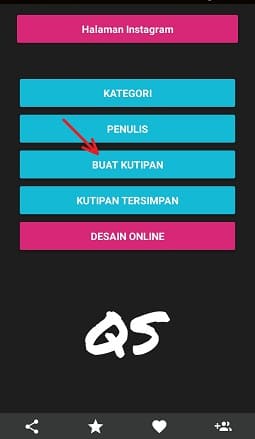
- Setelah itu kamu bisa langsung memilih gambar ataupun foto yang kamu gunakan sebagai background, dan setelah sudah memilih gambar kamu bisa langsung arahkan ke bagian Teks untuk memberikan kata-kata.

- Jika sudah dibuat, kamu bisa langsung menyimpan gambar quotes dengan cara klik Berikutnya dibawah pojok kanan, lalu klik Menyimpan gambar.

- Dah gambar tulisan Quotes sudah otomatis tersimpan di galeri kamu. Selesai
Mudah bukan? cara membuat Quotes seperti ini hanya contoh sebagian kecil, dan selebihnya kamu bisa memperindah tampilan quotes sebagus mungkin seperti dari segi warna, efek, gambar, font, dan lain sebagainya, yang bisa kamu terapkan dari berbagai fitur yang telah disediakan.
Demikianlah cara membuat quotes keren dengan tulisan sendiri di android, maka dari itu jika kamu ingin mencoba untuk membuat tulisan quote kamu bisa langsung mengikuti seperti cara ini di android, dikarenakan sangat mudah untuk dilakukan. Semoga bermanfaat wassalam.


Tidak Ada Komentar:
Centang "Beri Tahu Saya" untuk mendapatkan notifikasi komentar balasan.